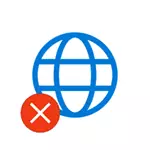
HINWEIS: Meine Erfahrung deuten darauf hin, dass ungefähr 5 Prozent (und dies nicht so wenig ist) der Grund, warum das Internet plötzlich mit der Meldung "nicht angeschlossen" aufgehört hat, mit der Nachricht zu arbeiten. Keine verfügbaren Anschlüsse "Im Benachrichtigungsbereich und" Netzwerkkabel ist in der Liste der Verbindungen nicht angeschlossen, deuten darauf hin, dass das LAN-Kabel wirklich nicht verbunden ist: Überprüfen und erneut verbinden (auch wenn wir visuell scheinen, dass es keine Probleme gibt) Kabel ist vom Computer-Netzwerk-Kartenanschluss und auf der Seite des LAN-Anschlusss am Router, wenn die Verbindung durch diese Verbindung durchgeführt wird.
- Was tun, wenn das Internet nicht nur im Browser funktioniert
- Ethernet-Netzwerkverbindungsprüfung
- Computer-Netzwerkkarten-Treiber
- Einschalten der Netzwerkkarte an das BIOS (UEFI)
- Weitere Informationen
Internet nicht nur im Browser
Ich beginne mit einem der häufigsten Fälle: Das Internet funktioniert nicht im Browser, aber gleichzeitig verbindet sich aber mit dem Internet-Skype und anderen Messgers, Torrent Client, Windows kann nach Updates suchen.In der Regel in einer solchen Situation zeigt das Verbindungssymbol im Benachrichtigungsbereich, dass es Zugriff auf das Internet gibt, obwohl es tatsächlich nicht ist.
Die Gründe in diesem Fall können unerwünschte Programme auf dem Computer aufweisen, die Einstellungen für die Netzwerkverbindungen, Probleme mit DNS-Servern, manchmal fällig falsches Antivirus- oder Windows 10-"Large Update" in Windows 10 Terminology mit einem installierten Antivirus durchgeführt.
Ich habe diese Situation in einem separaten Handbuch detailliert in Betracht gezogen: Standorte nicht öffnen, und Skype funktioniert, er beschreibt im Detail, wie das Problem behoben wird.
Überprüfen einer Netzwerkverbindung auf dem lokalen Netzwerk (Ethernet)
Wenn die erste Option nicht für Ihre Situation geeignet ist, empfehle ich, die folgenden Schritte auszuführen, um die Internetverbindung zu überprüfen:
- Gehen Sie zur Liste Windows Connections, Dafür können Sie die Tasten Win + R auf der Tastatur drücken, ncpa.cpl eingeben, und drücken Sie ENTER.
- Wenn der Verbindungsstatus "deaktiviert" ist (graues Symbol), klicken Sie mit der rechten Maustaste darauf und wählen Sie "Verbinden".
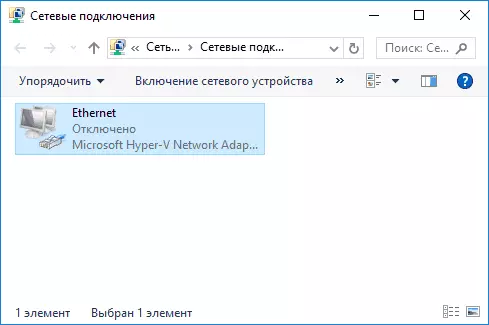
- Wenn der Verbindungsstatus "nicht identifiziertes Netzwerk" ist, finden Sie in den Anweisungen "Nicht identifizierter Windows 7" und "nicht identifiziertes Windows 10-nicht identifiziertes Netzwerk".

- Wenn Sie eine Meldung sehen, dass das Netzwerkkabel nicht angeschlossen ist, ist es möglich, dass es nicht wirklich mit der Netzwerkkarte oder des Routers schlecht angeschlossen ist oder nicht verbunden ist. Es kann auch Probleme des Anbieters sein (vorausgesetzt, der Router wird nicht verwendet) oder eine Router-Fehlfunktion.
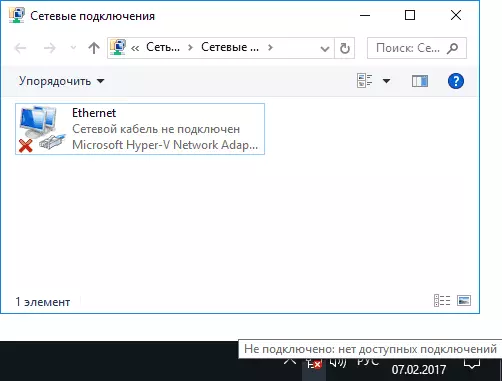
- Wenn die Liste keine Ethernet-Verbindung (Verbindung über das lokale Netzwerk) hat, verwenden Sie mit den höchstwahrscheinlich den Abschnitt zum Installieren von Network Treibern Netzwerken in den Anweisungen weiter.
- Wenn der "normale" Verbindungsstatus den Netzwerknamen (Netzwerk 1, 2 usw. oder den auf dem Router angegebenen Netzwerknamen anzeigt), funktioniert das Internet jedoch sowieso nicht, probieren Sie die unten beschriebenen Schritte aus.
Lassen Sie uns auf Randnr. 6 wenden - der Anschluss über das lokale Netzwerk zeigt, dass alles in Ordnung ist (aktiviert, es gibt einen Netzwerknamen), aber es gibt kein Internet (dies kann diese Meldung "ohne Internetzugang" begleiten können zum Verbindungssymbol im Benachrichtigungsbereich).
Lokale Netzwerkverbindung ist aktiv, aber es gibt kein Internet (ohne Internetzugang)
In einer Situation, in der die Kabelverbindung funktioniert, aber es gibt kein Internet, es gibt mehrere häufige Ursachen des Problems:
- Wenn die Verbindung über den Router ausgeführt wird: Etwas ist mit dem Kabel im WAN-Anschluss (Internet) auf dem Router falsch. Überprüfen Sie alle Kabelverbindungen.
- Für die Situation mit dem Router: Internetverbindungseinstellungen wurden auf dem Router konfiguriert, überprüfen Sie (siehe Routher-Einstellung). Auch wenn die Einstellungen korrekt sind, überprüfen Sie den Verbindungsstatus in der Router-Webschnittstelle (falls nicht aktiv, aus irgendeinem Grund ist es nicht möglich, eine Verbindung herzustellen, möglicherweise der Fehler des 3. Punkts).
- Temporärer Mangel an Zugang zum Internet vom Anbieter - dies passiert nicht oft, aber es geschieht. In diesem Fall ist das Internet auf anderen Geräten über das gleiche Netzwerk nicht verfügbar (Prüfen Sie, ob es möglich ist), normalerweise wird das Problem tagsüber korrigiert.
- Probleme mit den Netzwerkverbindungsoptionen (Zugriff auf DNS, Proxy-Optionen, TCP / IP-Parameter). Die Lösungsmethoden für diesen Fall sind in dem oben genannten Artikel beschrieben. Standorte sind nicht offen und das Internet funktioniert nicht in einem separaten Material in Windows 10.
Für den 4. Punkt, aus diesen Aktionen, die in erster Linie ausprobiert werden können:
- Melden Sie sich in der Liste der Verbindungen an, klicken Sie mit der rechten Maustaste auf die Internetverbindung - "Eigenschaften". Wählen Sie in der Liste der Protokolle "IP-Version 4" aus, klicken Sie auf "Eigenschaften". Set "Verwenden Sie die folgenden DNS-Server-Adressen verwenden" und geben Sie 8.8.8.8 bzw. 8.8.4.4 an (und wenn dort bereits Adressen festgelegt wurden, versuchen Sie es im Gegenteil, "die Adresse des DNS-Servers automatisch abzurufen). Danach ist es wünschenswert, den DNS-Cache zu reinigen.
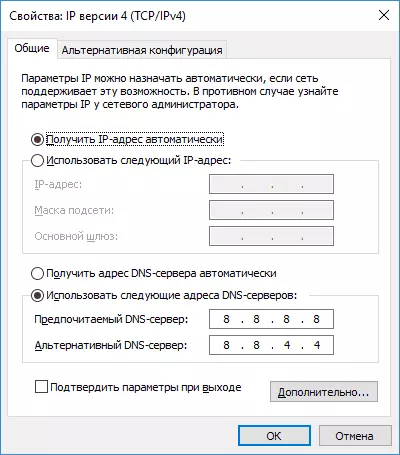
- Gehen Sie zum Bedienfeld (oben rechts, im Abschnitt "Ansicht", setzen Sie "Symbole") - "Browsereigenschaften". Klicken Sie auf der Registerkarte "Verbindungen" auf Netzwerk-Setup. Entfernen Sie alle Markierungen, wenn mindestens eine installiert ist. Oder wenn niemand installiert ist - versuchen Sie, die automatische Definition von Parametern "zu aktivieren.
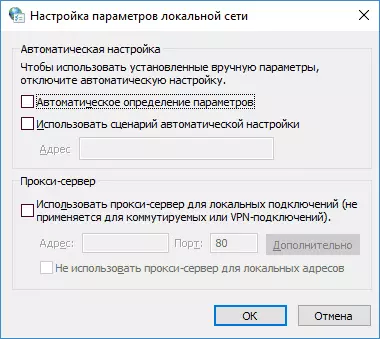
Wenn diese zwei Möglichkeiten nicht geholfen haben, probald anspruchsvollere Methoden zur Lösung des Problems aus individuellen Anweisungen, die oben im 4. Absatz enthalten sind, probieren.
HINWEIS: Wenn Sie gerade den Router installiert haben, haben Sie es mit einem Kabel mit einem Computer verbunden, und es gibt kein Internet auf Ihrem Computer, dann ist mit einer großartigen Wahrnehmbarkeit Ihren Router noch nicht korrekt konfiguriert. Sobald es fertig ist, sollte das Internet erscheinen.
Computer-Netzwerkkarten-Treiber und LAN-Herunterfahren im BIOS
Wenn das Internetproblem nach der Neuinstallation von Windows 10, 8 oder Windows 7 sowie in den Fällen, in denen keine lokale Netzwerkverbindung in der Liste der Netzwerkverbindungen vorhanden ist, erscheint, wird das Problem mit der hohen Wahrscheinlichkeit dadurch verursacht, dass die erforderliche Netzwerkkarte Treiber sind nicht installiert. Weniger oft, die Tatsache, dass der Ethernet-Adapter in das BIOS (UEFI) des Computers deaktiviert ist.
In diesem Fall sollten folgende Schritte ausgeführt werden:
- Gehen Sie zu Windows Device Manager, denn diese Drücken Sie Win + R-Tasten, geben Sie devmgmt.msc ein und drücken Sie ENTER.
- Schalten Sie im Menüpunkt des Geräte-Managers im Menüpunkt Ansicht die Anzeige von verborgenen Geräten ein.
- Prüfen Sie, ob sich die Netzwerkkarte in der Liste der "Netzwerkadapter" befindet, und ob in der Liste keine unbekannten Geräte vorhanden sind (falls vorhanden, in der die Netzwerkkarte in das BIOS deaktiviert ist).

- Gehen Sie zur offiziellen Website des Herstellers des Motherboards des Computers (erfahren Sie, wie Sie das Motherboard auf einem Computer herausfinden) oder, wenn es sich um einen "Marken-Computer handelt, dann auf der offiziellen Website des PC-Herstellers und in der" Unterstützung ". Den Treiber für die Netzwerkkarte herunterladen, laden Sie den Treiber herunter. Es hat normalerweise einen Namen, der LAN, Ethernet, Netzwerk enthält. Der einfachste Weg, um die gewünschte Website und die Seite zu finden, dabei ist, eine Anforderung in die Suchmaschine einzugeben, die aus einem PC-Modell oder einem Motherboard und dem Wort "Support" besteht, normalerweise das erste Ergebnis und ist die offizielle Seite.
- Installieren Sie diesen Treiber und prüfen Sie, ob das Internet verdient hat.
Vielleicht ist in diesem Zusammenhang nützlich: So installieren Sie den Treiber eines unbekannten Geräts (wenn im Task-Manager unbekannte Geräte im Task-Manager vorhanden sind).
Netzwerkkartenparameter im BIOS (UEFI)
Manchmal kann es sich herausstellen, dass der Netzwerkadapter in das BIOS deaktiviert ist. In diesem Fall sehen Sie die Netzwerkkarten auf jeden Fall nicht im Geräte-Manager und Verbindungen über das lokale Netzwerk - in der Liste der Verbindungen.
Die Parameter der eingebetteten Netzwerkkarte des Computers können sich in verschiedenen Abschnitten des BIOS befinden, die Aufgabe ist, sie zu finden und zu aktivieren (einstellen Sie es auf aktiviert). Hier kann es helfen: So gehen Sie nach BIOS / UEFI in Windows 10 (relevant für andere Systeme).
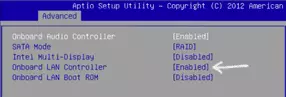
Typische BIOS-Abschnitte, an denen der gewünschte Gegenstand sein kann:
- Erweitert - Hardware.
- Integrierte Peripheriegeräte.
- On-Board-Gerätekonfiguration
Für den Fall, dass in einem dieser oder ähnlichen LAN-Abschnitte (Ethernet, NIC), der Adapter, deaktiviert ist, versuchen, es zu aktivieren, die Einstellungen zu speichern und den Computer neu zu starten.
Weitere Informationen
Wenn es nicht möglich ist, mit der aktuellen Zeit, in der das Internet nicht funktioniert, nicht funktioniert, und er verdienen kann, kann dies wie folgt nützlich sein:
- In Windows befindet sich in der Systemsteuerung - Fehlerbehebung, um Probleme automatisch zu beheben, die mit dem Internet verbunden ist. Wenn es die Situation nicht behoben, wird jedoch die Beschreibung des Problems berichten, versuchen Sie, im Internet auf dem Text dieses Problems zu suchen. Einer der allgemeinen Fälle: Netzwerkadapter hat keine zulässigen IP-Einstellungen.
- Wenn Sie Windows 10 haben, schauen Sie sich das folgende zwei Material an, kann funktionieren: Das Internet funktioniert nicht in Windows 10, wie Sie die Windows 10-Netzwerkeinstellungen zurücksetzen.
- Wenn Sie über ein neues Computer oder ein neues Computer verfügen und der Anbieter den Internetzugang auf die MAC-Adresse einschränkt, dann sollten Sie es eine neue MAC-Adresse informieren.
Ich hoffe, einige der Lösungen für das Internetproblem auf dem Computer über das Kabel näherten sich Ihrem Fall. Wenn nicht - Beschreiben Sie die Situation in den Kommentaren, werde ich versuchen, zu helfen.
